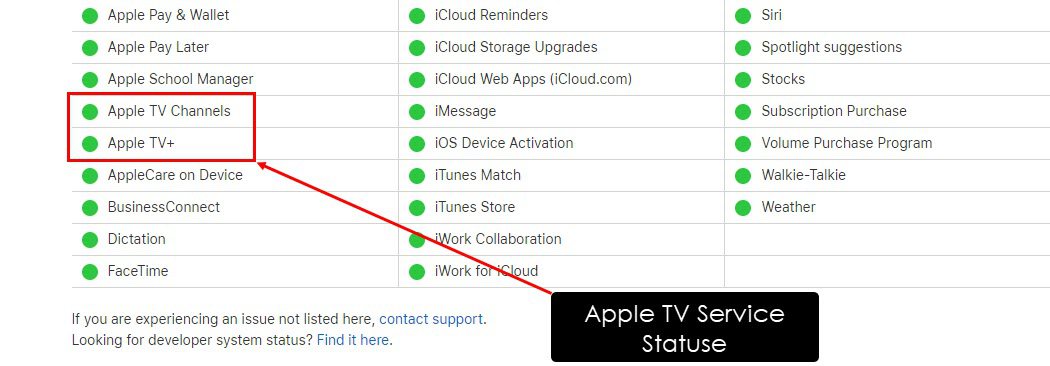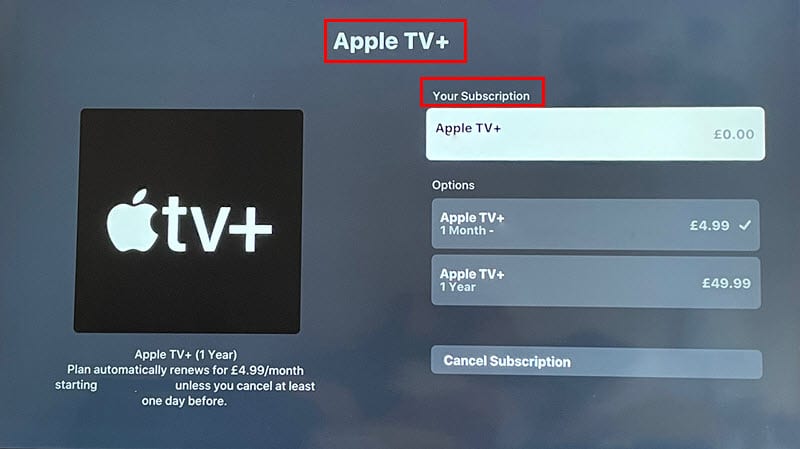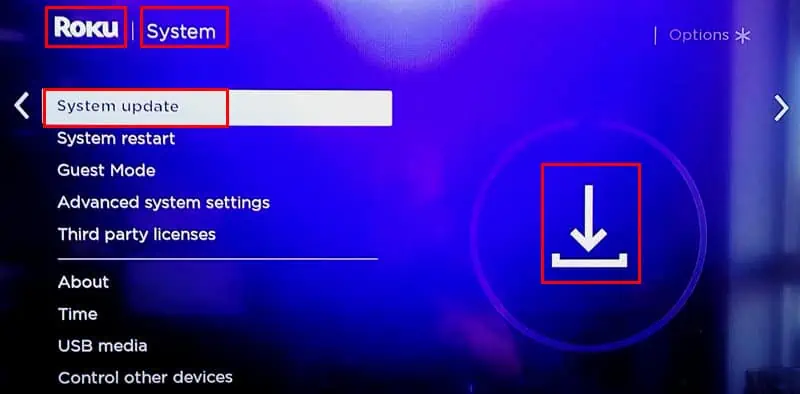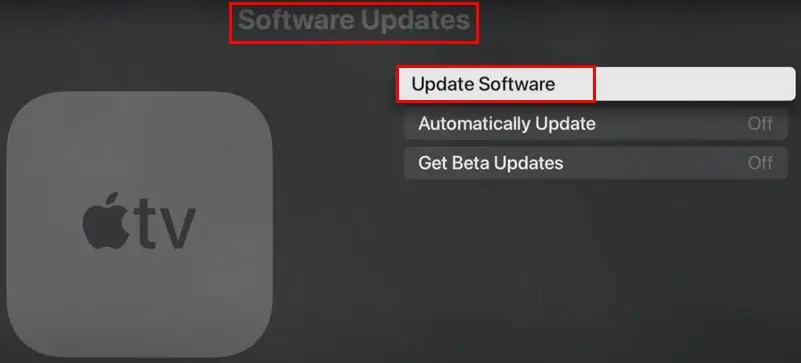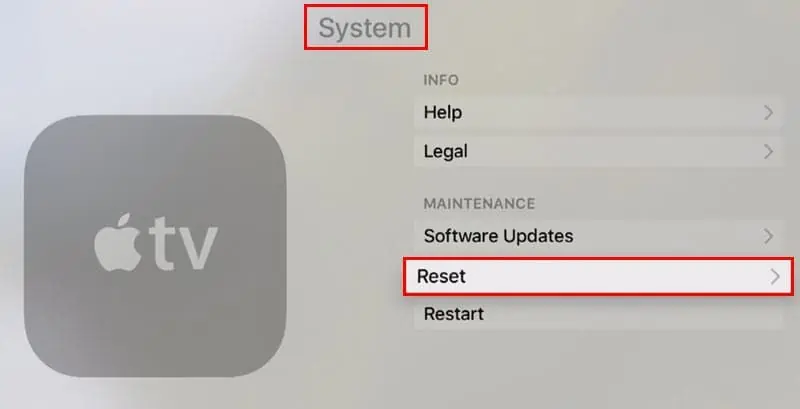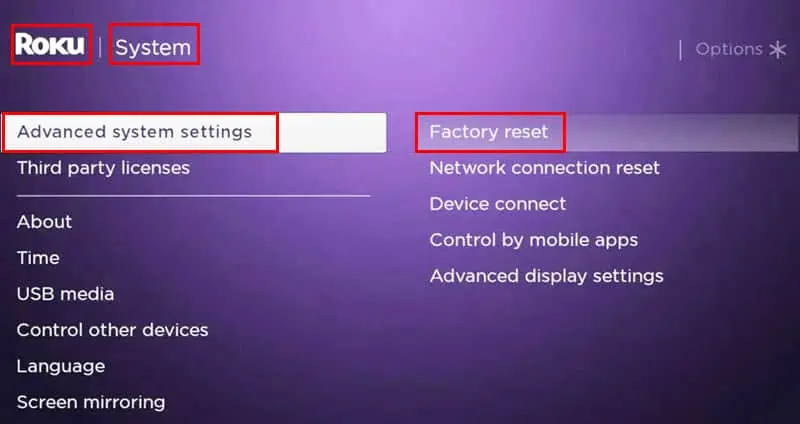Apple TV Roku'da Çalışmıyor: 8 En İyi Düzeltme
4 dk. okuman
Yayınlandı
MSPoweruser'ın editör ekibini ayakta tutmasına nasıl yardımcı olabileceğinizi öğrenmek için açıklama sayfamızı okuyun. Daha fazla
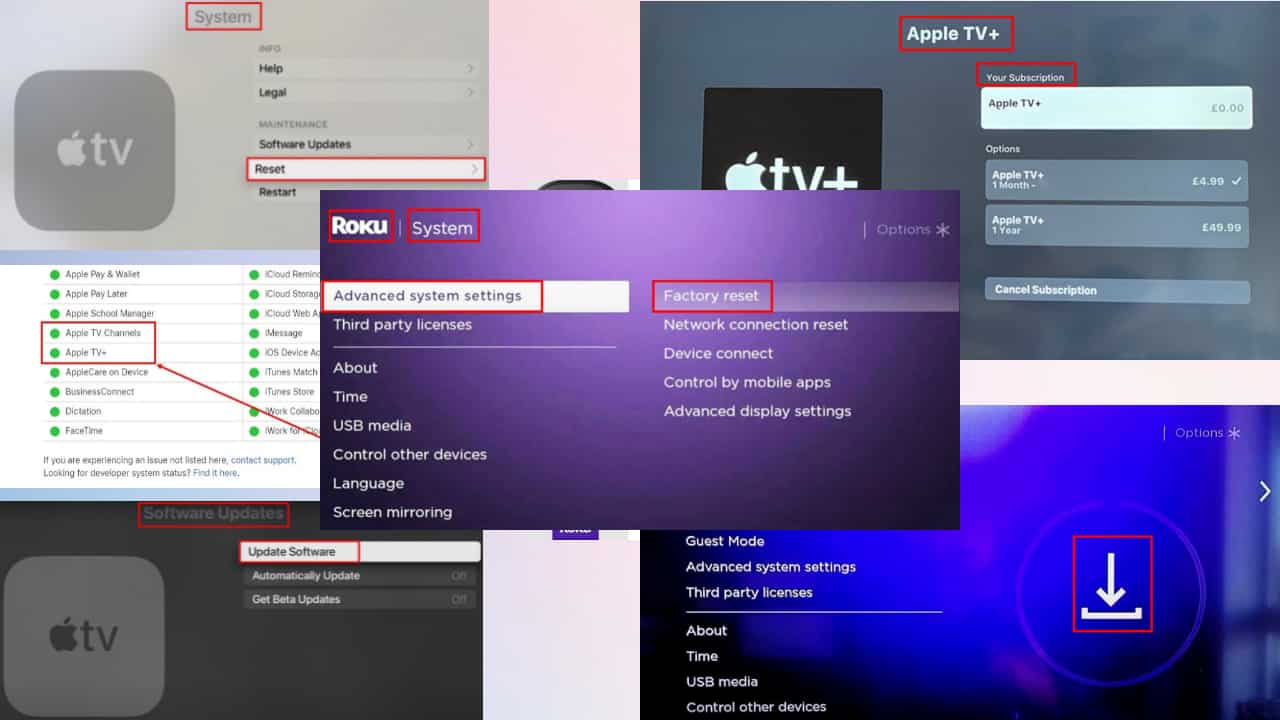
Apple TV'niz Roku'da çalışmıyor mu? Sorunu çözecek bazı kusursuz yöntemleri paylaşacağım için cesaretiniz kırılmasın.
Bir Apple TV abonesi olarak içeriği Roku cihazınızda izleyebilmeniz gerekir. Ne yazık ki, kullanıcıların sorunlarla karşılaştığına dair birçok rapor var. Onlardan biriyseniz çözümleri öğrenmek için bu kılavuzu okumaya devam edin.
Apple TV Neden Roku'da Çalışmıyor?
Apple TV filmlerini ve dizilerini Roku'da izleyememenizin birkaç nedeni olabilir. Deneyimlerime göre en yaygın olanları şunlardır:
- Yavaş veya kararsız internet bağlantısı
- Etkin VPN
- Apple TV sunucusu kapalı
- Uyumsuz Roku cihazı
- Süresi dolmuş abonelik
- Eski Roku OS veya Apple TV uygulaması
- Özel ayarlar.
Apple TV'nin Roku'da Çalışmamasını Düzeltme
Apple TV'm Roku ile işbirliği yapmadığında aşağıdaki sorun giderme fikirlerini listeleme sırasına göre denedim. Apple TV uygulamasını sıfırlayarak sorunu çözebildim.
Bu nedenle, bu yöntemleri deneyin ve en sevdiğiniz TV şovlarını art arda izlemeye hemen geri dönmelisiniz:
1. Çözüm: Temel Düzeltmeleri Deneyin
İlk adımınız şu olmalıdır: cihazı yeniden başlat. Kulağa komik gelebilir ama çoğu durumda işe yarar. Benzer şekilde, daha karmaşık düzeltmelere geçmeden önce bu yaygın düzeltmeleri denemelisiniz:
- İnternet hızınızı kontrol edin. Yavaş veya dengesiz internet bağlantınız varsa Apple TV'yi Roku'da izleyemezsiniz.
- İnternetiniz düzgün çalışmıyorsa sıfırlamanız gerekir. WiFi modeminizi veya yönlendiricinizi yeniden başlatın.
- VPN'nizi kapatın veya devre dışı bırakın ve bunun Apple TV akışıyla ilgili sorununuzu çözüp çözmediğine bakın.
- Roku cihazının fişini çekin ve yeniden başlatmak için yeniden bağlayın.
- Sen de almalısın Apple TV sunucusunun çalışıp çalışmadığını kontrol edin.
2. Çözüm: Cihaz Uyumluluğunu Kontrol Edin
Tüm Roku cihazları Apple TV akışını desteklemediğinden, şunları yapmanız gerekir: Cihazınızın uyumlu olup olmadığını onaylayın Bununla birlikte. Roku cihazınızın modelini öğrenmek için cihazın ana sayfasına gidin.
Ardından, Ayarlar bölümünü seçip sistem. Seçin Hakkımızda ve Roku modelini görebilirsiniz.
3. Çözüm: Apple TV+ Aboneliğini Kontrol Edin
İçeriğini Roku'da oynatmak için Apple TV+ aboneliğinizin olması gerekir. Bu nedenle, aşağıdaki adımları kullanarak planın süresinin dolup dolmadığını kontrol edin:
- Git Ayarlar Apple TV uygulamasındaki bölüm.
- Klinik Kullanıcılar ve Hesaplar ve sonra git (Hesap Adı) Abonelikler.
- Bakalım Apple TV+ aboneliği orada listeleniyor.
- Aksi takdirde aboneliğinizi yenilemeniz gerekecektir.
4. Çözüm: Roku Yazılımını Güncelleyin
Var olup olmadığını manuel olarak kontrol etmek için Roku işletim sistemi/yazılım güncelleme mevcutsa şu adımları takip edebilirsiniz:
- Basın Ana Sayfa Roku uzaktan kumandanızdaki simge.
- Ekranda şunu seçin: Ayarlar, Ve git sistem.
- Şimdi seç Yazılım güncelleştirme ve sonra Şimdi kontrol edin.
Roku mevcut güncellemeleri kontrol edecek. Varsa bunları indirip yükleyecektir.
5. Çözüm: Apple TV Uygulama Güncellemelerini Kontrol Edin
Apple TV uygulaması güncelleme kontrolü seçeneği otomatik olarak ayarlanmamışsa bu işlemi aşağıdaki adımlarla manuel olarak yapmanız gerekir:
- Şu yöne rotayı ayarla Ayarlar Apple TV'de.
- seç sistem Ve git Yazılım Güncellemeler.
- Seçin Güncelleme Yazılım seçenek. Herhangi bir güncelleme kullanılabilirliği bir mesaj isteyecektir.
- Şimdi, uygulamanın en son sürümünü edinme seçeneği.
6. Çözüm: Apple TV Uygulamasını Sıfırlayın
Güncellemeden sonra da sorun devam ederse uygulamayı şu yöntemle sıfırlamanız gerekir:
- Açın Apple TV uygulaması ve ona git Ayarlar Bölüm.
- Şu yöne rotayı ayarla Reset ve ardından, seçin Reset.
- Bir sonraki ekranda, Tüm Ayarları Sıfırla seçeneği.
Komut, uygulamayı orijinal ayarlarına geri yükleyerek tüm özelleştirmelerinizi ve tercihlerinizi kaldıracaktır.
Çözüm 7: Fabrika Ayarlarına Sıfırlama Roku
Önceki yöntemler işe yaramadıysa Roku'nuzu sıfırlamanın zamanı gelmiştir:
- Basın Ana Sayfa Roku uzaktan kumandanızdaki düğme.
Resim Kredi: yıl - Şu yöne rotayı ayarla Ayarlar seçin sistem.
- Şimdi seçin Gelişmiş sistem ayarları seçin Fabrika ayarları.
- Klinik Her şeyi fabrika ayarlarına sıfırla ve komutları izleyin.
8. Çözüm: Roku Müşteri Desteğiyle iletişime geçin
Apple TV hala Roku'da çalışmıyor mu? Her şey başarısız olursa Roku's ile iletişime geçebilirsiniz. müşteri desteği ve probleminizi açıklayın.
Destek portalını ziyaret edin ve bir uzmanla sohbet etmek veya konuşmak için Cihaz sorunları'nı seçin.
Daha fazla oku: Nasıl düzeltileceğini öğrenin Roku Kanalı İçerik Yükleyemedi
Sonuç
Artık Apple TV'nin Roku'da çalışmamasını nasıl düzelteceğinizi biliyorsunuz. Yukarıdaki çözümler sorunu çözmelidir. Başka hiçbir şey işe yaramazsa her zaman Roku müşteri desteğiyle iletişime geçebilirsiniz.
Sizin için işe yarayan herhangi bir yöntemi kaçırırsam, aşağıya yorum yapmaktan çekinmeyin!